Hiểu các ký tự không in (Microsoft Word)
Có nhiều ký tự mà Word theo dõi, nhưng những ký tự đó thường không hiển thị trên màn hình hoặc trên bản in của tài liệu của bạn.
Bạn sử dụng nhiều ký tự này mỗi ngày, nhưng có lẽ không nghĩ chúng là ký tự (chẳng hạn). Danh sách các ký tự không in được mà Word sử dụng bao gồm:
Ngắt cột Văn bản ẩn Văn bản dưới dòng Dấu gạch nối tùy chọn Dấu ngắt trang Dấu đoạn văn Dấu ngắt đoạn Dấu cách * Tab
Mỗi cái này có thể được hiển thị riêng lẻ trong Word bằng cách hiển thị hộp thoại Word Options. (Trong Word 2007, bấm vào nút Office, sau đó bấm Tùy chọn Word. Trong Word 2010 và Word 2013, hiển thị tab Tệp của ruy-băng và sau đó bấm Tùy chọn.) Ở bên trái hộp thoại, bấm Hiển thị. (Xem Hình 1.)
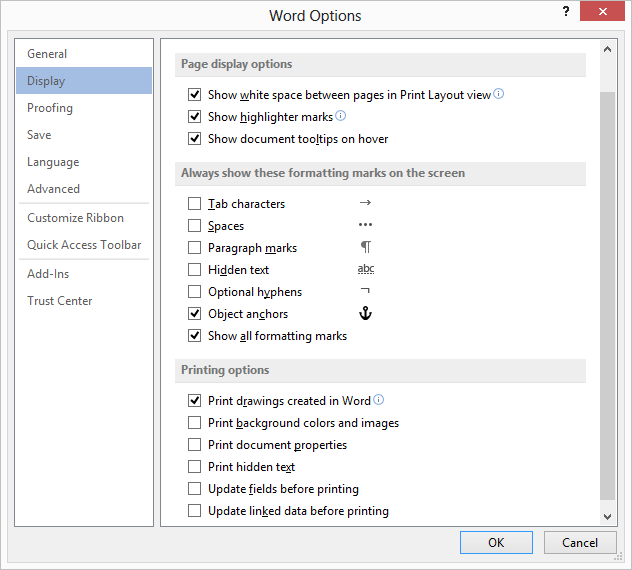
Hình 1. Các tùy chọn hiển thị của hộp thoại Word Options.
Có nhiều lần khi bạn đang làm việc trong Word thì việc đảm bảo rằng các ký tự không in được hiển thị sẽ có lợi. Ví dụ: nếu bạn dường như không thể sắp xếp thứ gì đó đúng cách hoặc định dạng vừa phải, các ký tự không in có thể là thủ phạm. Hiển thị chúng và sau đó kiểm tra định dạng của bạn.
WordTips là nguồn của bạn để đào tạo Microsoft Word hiệu quả về chi phí.
(Microsoft Word là phần mềm xử lý văn bản phổ biến nhất trên thế giới.) Mẹo này (5994) áp dụng cho Microsoft Word 2007, 2010 và 2013.
Bạn có thể tìm phiên bản của mẹo này cho giao diện menu cũ hơn của Word tại đây: